Manuale utente di iPhone
- Ciao
-
- Modelli supportati
- iPhone 13 mini
- iPhone 13
- iPhone 13 Pro
- iPhone 13 Pro Max
- iPhone 12 mini
- iPhone 12
- iPhone 12 Pro
- iPhone 12 Pro Max
- iPhone 11
- iPhone 11 Pro
- iPhone 11 Pro Max
- iPhone XR
- iPhone XS
- iPhone XS Max
- iPhone X
- iPhone SE (terza generazione)
- iPhone SE (seconda generazione)
- iPhone SE (prima generazione)
- iPhone 8
- iPhone 8 Plus
- iPhone 7
- iPhone 7 Plus
- iPhone 6s
- iPhone 6s Plus
- Novità di iOS 15
-
- Regolare il volume
- Multitasking con la modalità Picture in Picture
- Accedere alle funzionalità dalla schermata di blocco
- Eseguire le azioni rapide
- Eseguire ricerche con iPhone
- Usare AirDrop per inviare elementi
- Fare uno screenshot o una registrazione dello schermo
- Ottenere informazioni su iPhone
- Visualizzare o modificare le impostazioni dei dati cellulare
- Viaggiare con iPhone
-
- Modificare i suoni e le vibrazioni
- Cambiare lo sfondo
- Impostare una Live Photo come sfondo
- Regolare la luminosità dello schermo e il bilanciamento del colore
- Ingrandire ciò che compare sullo schermo
- Cambiare il nome di iPhone
- Modificare la data e l'ora
- Modificare la lingua e la zona
- Utilizzare e personalizzare Centro di Controllo
- Modificare o bloccare l'orientamento dello schermo
-
- Calcolatrice
-
- Regolare il volume del suono dell’otturatore
- Regolare le impostazioni HDR della fotocamera
- Registrare video
- Registrare video ProRes
- Modificare le impostazioni della registrazione video
- Salvare le impostazioni della fotocamera
- Modificare le impostazioni avanzate della fotocamera
- Visualizzare, condividere e stampare le foto
- Utilizzare “Testo attivo”
- Scansionare un codice QR
- Bussola
-
- Configurare FaceTime
- Effettuare e ricevere chiamate
- Creare un link di FaceTime
- Scattare una Live Photo
- Usare altre app durante una chiamata
- Effettuare una chiamata di gruppo con FaceTime
- Visualizzare i partecipanti in una griglia
- Utilizzare SharePlay per guardare e ascoltare contenuti insieme ad altre persone
- Condividere lo schermo
- Modificare le impostazioni del video
- Modificare le impostazioni dell'audio
- Aggiungere effetti fotocamera
- Abbandonare una chiamata o passare a Messaggi
- Bloccare le chiamate di interlocutori non desiderati
-
- Compilare i dati sanitari e la cartella clinica
- Monitorare la stabilità della camminata
- Monitorare il ciclo mestruale
-
- Introduzione alla programmazione degli orari di Sonno
- Configurare il tuo primo programma per le ore di sonno
- Disattivare le sveglie ed eliminare gli orari di Sonno programmati
- Aggiungere o modificare gli orari di Sonno
- Utilizzare iPhone durante la full immersion Riposo
- Attivare o disattivare rapidamente la full immersion Riposo
- Modificare la full immersion Riposo e altre opzioni
- Visualizzare la cronologia delle ore di sonno
- Registrarsi come donatore di organi
- Eseguire il backup dei dati di Salute
-
- Introduzione a Casa
- Configurare gli accessori
- Controllare gli accessori
- Aggiungere più abitazioni
- Configurare HomePod
- Configurare le videocamere
- Riconoscimento del volto
- Sbloccare la porta con una chiave di casa
- Configurare un router
- Creare e utilizzare gli scenari
- Controllare l'abitazione mediante Siri
- Controllare la tua abitazione da remoto
- Creare un'automazione
- Condividere i controlli con altre persone
-
- Controllare le e-mail
- Impostare le notifiche per le e-mail
- Cercare le e-mail
- Organizzare le e-mail in caselle
- Utilizzare “Nascondi la mia e-mail”
- Modificare le impostazioni delle e-mail
- Utilizzare la protezione della privacy di Mail
- Eliminare e recuperare e-mail
- Aggiungere un widget Mail alla schermata Home
- Stampare le e-mail
-
- Visualizzare le mappe
-
- Cercare luoghi
- Trovare attrazioni, ristoranti e servizi nelle vicinanze
- Ottenere informazioni sui luoghi
- Contrassegnare i luoghi
- Condividere luoghi
- Valutare i luoghi
- Salvare i luoghi preferiti
- Scoprire nuovi luoghi con le guide
- Organizzare i luoghi in “Le mie guide”
- Ottenere informazioni meteo e sul traffico
- Eliminare le posizioni rilevanti
- Trovare rapidamente le impostazioni di Mappe
-
- Usare Siri, Mappe e widget per ottenere indicazioni
- Selezionare altre opzioni per l'itinerario
- Operazioni possibili durante un itinerario
- Configurare gli itinerari per i veicoli elettrici
- Ottenere indicazioni di guida
- Ottenere indicazioni verso l'auto parcheggiata
- Segnalare alterazioni della viabilità in Mappe su iPhone
- Ottenere indicazioni per la bici
- Ottenere indicazioni a piedi
- Ottenere indicazioni per i mezzi pubblici
- Eliminare le indicazioni recenti
- Utilizzare Mappe sul Mac per ottenere indicazioni
- Prenotare un'auto
-
- Configurare Messaggi
- Inviare e ricevere messaggi di testo
- Inviare un messaggio a un gruppo
- Inviare e ricevere foto, video e audio
- Ricevere e condividere contenuti
- Animare i messaggi
- Utilizzare le app iMessage
- Utilizzare le memoji
- Inviare un effetto Digital Touch
- Inviare, ricevere e richiedere denaro con Apple Cash
- Modificare le notifiche
- Bloccare, filtrare e segnalare i messaggi
- Eliminare i messaggi
-
- Ottenere musica
- Visualizzare album, playlist e altro ancora
- Riprodurre musica
- Mettere in coda la musica
- Ascoltare le stazioni radio
-
- Abbonarsi a Apple Music
- Ascoltare musica in formato lossless
- Ascoltare musica in formato Dolby Atmos
- Trovare nuova musica
- Aggiungere musica e ascoltarla offline
- Ottenere suggerimenti personalizzati
- Ascoltare la radio
- Cercare musica
- Creare una playlist
- Visualizza cosa ascoltano gli amici
- Usare Siri per riprodurre musica
- Ascoltare musica con Apple Music Voice
- Modificare la sonorità della musica
-
- Effettuare una chiamata
- Effettuare chiamate di emergenza
- Rispondere o rifiutare le chiamate in entrata
- Durante una chiamata
- Controllare la segreteria
- Selezionare suonerie e vibrazioni
- Effettuare chiamate tramite Wi-Fi
- Configurare l'inoltro delle chiamate e l'avviso di chiamata
- Evitare le chiamate indesiderate
-
- Visualizzare le foto
- Riprodurre video e presentazioni
- Eliminare e nascondere foto e video
- Modificare foto e video
- Ritagliare la lunghezza dei video e regolare lo slow motion
- Modificare i video in modalità Cinema
- Modificare le Live Photo
- Modificare le foto scattate in modalità Ritratto
- Creare album fotografici
- Modificare e organizzare gli album
- Filtrare e ordinare le foto in un album
- Cercare in Foto
- Condividere foto e video
- Visualizzare le foto e i video condivisi con te
- Interagire con le foto utilizzando “Testo attivo” e “Ricerca visiva”
- Guardare i ricordi
- Personalizzare i ricordi
- Trovare persone in Foto
- Mostrare una persona o un luogo meno frequentemente
- Sfogliare le foto in base alla posizione
- Utilizzare “Foto di iCloud”
- Condividere foto tramite gli album condivisi su iCloud
- Importare foto e video
- Stampare le foto
-
- Navigare sul web
- Personalizzare le impostazioni di Safari
- Modificare il layout
- Cercare siti web
- Usare i pannelli in Safari
- Aggiungere un segnalibro alle pagine web preferite
- Salvare le pagine in un elenco di lettura
- Visualizzare i link condivisi con te
- Inserire automaticamente contenuti nei moduli
- Ottenere estensioni
- Nascondere pubblicità e distrazioni
- Navigare sul web in privato
- Cancellare la cache
- Utilizzare “Nascondi la mia e-mail”
- Comandi Rapidi
- Borsa
- Suggerimenti
-
- Organizzare le carte e i biglietti in Wallet
- Configurare Apple Pay
- Utilizzare Apple Pay per i pagamenti contactless
- Utilizzare Apple Pay in app, app clip e Safari
- Utilizzare Apple Cash
- Utilizzare Apple Card
- Gestire carte e attività
- Effettuare pagamenti sui mezzi pubblici
- Utilizzare le chiavi digitali
- Utilizzare tessere identificative studente
- Utilizzare la patente o il documento d'identità
- Aggiungere i biglietti
- Gestire i biglietti
- Utilizzare le schede vaccini per il COVID-19
-
- Configurare “In famiglia”
- Aggiungere o rimuovere membri del gruppo “In famiglia”
- Condividere abbonamenti
- Scaricare gli acquisti dei famigliari
- Interrompere la condivisione degli acquisti
- Condividere la posizione con la famiglia e individuare dispositivi smarriti
- Configurare Apple Cash Family e Apple Card Family
- Configurare i controlli parentali
-
- Condividere la connessione a internet
- Consentire le chiamate telefoniche su iPad, iPod touch e Mac
- Utilizzare Handoff per lavorare su più dispositivi
- Riprodurre video, foto e audio in streaming wireless sul Mac
- Tagliare, copiare e incollare tra iPhone e altri dispositivi
- Collegare iPhone e un computer tramite un cavo
- Sincronizzare iPhone con il computer
- Trasferire file tra iPhone e il computer
-
- Introduzione a CarPlay
- Connettersi a CarPlay
- Utilizzare Siri
- Utilizzare i controlli integrati del veicolo
- Ottenere indicazioni passo passo
- Segnalare alterazioni della viabilità
- Modificare l’aspetto della mappa
- Effettuare chiamate telefoniche
- Riprodurre musica
- Visualizzare il calendario
- Inviare e ricevere messaggi di testo
- Leggere i messaggi in arrivo
- Riprodurre podcast
- Riprodurre audiolibri
- Ascoltare le notizie
- Controllare la tua abitazione
- Utilizzare altre app con CarPlay
- Riordinare le icone sulla Home di CarPlay
- Modificare le impostazioni in CarPlay
-
- Nozioni di base sulle funzioni di accessibilità
-
-
- Attivare ed esercitarsi con VoiceOver
- Modificare le impostazioni di VoiceOver
- Imparare i gesti di VoiceOver
- Utilizzare iPhone con i gesti di VoiceOver
- Controllare VoiceOver con il rotore
- Utilizzare la tastiera su schermo
- Scrivere con le dita
- Utilizzare VoiceOver con una tastiera esterna Apple
- Utilizzare uno schermo Braille
- Digitare il Braille sullo schermo
- Personalizzare le azioni e le abbreviazioni da tastiera
- Utilizzare VoiceOver con un dispositivo di puntamento
- Utilizzare VoiceOver per immagini e video
- Utilizzare VoiceOver nelle app
- Zoom
- Schermo e dimensioni del testo
- Effetti schermo
- Contenuto letto ad alta voce
- Descrizioni audio
-
-
- Utilizzare le protezioni integrate per sicurezza e privacy
-
- Mantenere sicuro il proprio ID Apple
- Accedere con Apple
- Inserire automaticamente una password sicura
- Modificare password non sicure o compromesse
- Visualizzare le password e le relative informazioni
- Condividere le password in modo sicuro con AirDrop
- Rendere le password disponibili su tutti i dispositivi
- Inserire automaticamente i codici di verifica
- Inserire automaticamente i codici SMS
- Gestire l'autenticazione a due fattori per l'ID Apple
-
- Controllare l'accesso alle informazioni nelle app
- Controllare l'accesso alle funzionalità hardware
- Controllare i permessi per il tracciamento da parte delle app su iPhone
- Controllare le informazioni sulla posizione durante la condivisione
- Attivare l'opzione “Relay privato iCloud”
- Creare e gestire gli indirizzi per la funzionalità “Nascondi la mia e-mail”
- Utilizzare un indirizzo di rete privato
- Controllare il modo in cui Apple mostra la pubblicità
-
- Accendere e spegnere iPhone
- Forzare il riavvio di iPhone
- Aggiornare iOS
- Effettuare il backup di iPhone
- Ripristinare le impostazioni di default di iPhone
- Ripristinare tutti i contenuti da un backup
- Ripristinare gli acquisti e gli elementi che hai eliminato
- Vendere o cedere iPhone
- Inizializzare iPhone
- Installare o rimuovere i profili di configurazione
-
- Importanti informazioni sulla sicurezza
- Importanti informazioni sull'utilizzo
- Trovare altre risorse per software e servizi
- Dichiarazione di conformità FCC
- Dichiarazione di conformità del Canada ISED
- Informazioni sulla banda ultralarga
- Informazioni laser Classe 1
- Apple e l'ambiente
- Informazioni sullo smaltimento e il riciclo
- Copyright
Utilizzare SharePlay per guardare e ascoltare contenuti insieme ad altre persone in FaceTime su iPhone
Con SharePlay nell'app FaceTime ![]() (iOS 15.1 o versioni successive), puoi riprodurre in streaming programmi TV, film e musica in sincrono con amici e familiari durante una chiamata FaceTime. Grazie alla connessione in tempo reale con gli altri partecipanti alla chiamata, la riproduzione è sincronizzata e i controlli sono condivisi. In questo modo vedrete e sentirete gli stessi momenti tutti insieme. Grazie al volume smart, l'audio dei contenuti multimediali si regola in maniera dinamica per consentirti di parlare mentre guardi o ascolti.
(iOS 15.1 o versioni successive), puoi riprodurre in streaming programmi TV, film e musica in sincrono con amici e familiari durante una chiamata FaceTime. Grazie alla connessione in tempo reale con gli altri partecipanti alla chiamata, la riproduzione è sincronizzata e i controlli sono condivisi. In questo modo vedrete e sentirete gli stessi momenti tutti insieme. Grazie al volume smart, l'audio dei contenuti multimediali si regola in maniera dinamica per consentirti di parlare mentre guardi o ascolti.
Nota: alcune app che supportano SharePlay richiedono un abbonamento. Per guardare un film o un programma TV insieme, ciascun partecipante deve avere accesso a tale contenuto sul proprio dispositivo, attraverso un abbonamento o un acquisto. SharePlay potrebbe non supportare la condivisione di alcuni film o programmi TV tra diversi paesi o zone. FaceTime, alcune funzionalità di FaceTime e altri servizi Apple potrebbero non essere disponibili in tutti i paesi o in tutte le zone.
Guardare video insieme ad altri durante una chiamata FaceTime
Puoi guardare film e programmi TV durante una chiamata FaceTime con i tuoi amici e familiari.
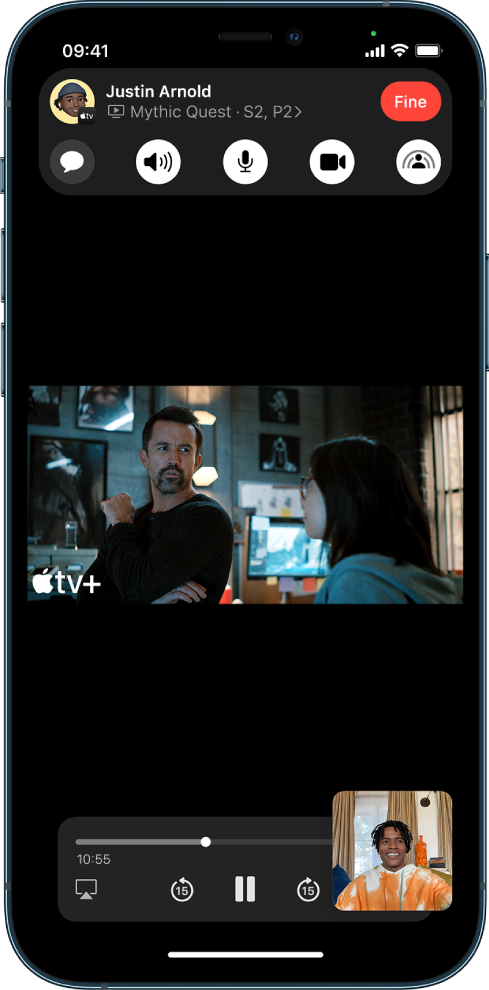
Avvia una chiamata FaceTime.
Vai alla schermata Home, quindi apri un'app di streaming video che supporta SharePlay (ad esempio, l'app TV di Apple
 ).
).Seleziona un programma o un film che vuoi guardare, tocca il pulsante Riproduci, quindi seleziona “Riproduci per tutti” (se compare) per iniziare a guardare con tutti gli altri partecipanti nella chiamata. (È possibile che gli altri partecipanti debbano toccare “Partecipa a SharePlay” per visualizzare il video).
Per tutti i partecipanti che hanno accesso al contenuto, la riproduzione del video si avvierà simultaneamente. Alle persone che non hanno accesso verrà richiesto di ottenerlo (tramite un abbonamento, una transazione o una prova gratuita, se disponibile).
Ogni persona che sta guardando il contenuto, può utilizzare i controlli di riproduzione per avviare, mettere in pausa, andare indietro o andare avanti. (Impostazioni come i sottotitoli e il volume sono controllati separatamente da ciascuna persona).
Puoi utilizzare Picture in Picture per continuare a guardare il video mentre utilizzi altre app, ad esempio per ordinare del cibo, controllare le e-mail o passare all'app Messaggi e discutere il video in una conversazione di testo per non interrompere l'audio del film o del programma TV.
Invitare amici a guardare video insieme su FaceTime da un'app supportata
Con iOS 15.4 o versioni successive, puoi avviare una chiamata FaceTime nell'app TV di Apple (o un'altra app video supportata) mentre sfogli o guardi contenuti video e condividere l'elemento con altre persone in sincrono utilizzando SharePlay. Tutti i partecipanti alla chiamata devono avere accesso al contenuto sul proprio dispositivo (ad esempio, tramite un abbonamento o un acquisto).
Nell'app TV di Apple (o in un'altra app video supportata), trova un programma o un film che vuoi condividere, quindi tocca l'elemento per visualizzarne i dettagli.
Tocca
 , quindi tocca SharePlay.
, quindi tocca SharePlay.Nel campo A, inserisci i contatti con cui vuoi effettuare la condivisione, quindi tocca FaceTime.
Quando la chiamata FaceTime si connette, tocca Avvia o Riproduci per iniziare a utilizzare SharePlay.
Per iniziare a guardare, i destinatari devono toccare Apri.
Nota: se il contenuto richiede un abbonamento, le persone che non ce l'hanno possono attivarlo prima di guardare.
Una volta avviata la riproduzione del video, è possibile inviarlo ad Apple TV. Consulta Inviare ciò che stai guardando tramite SharePlay ad Apple TV.
Inviare ciò che stai guardando tramite SharePlay ad Apple TV
Se hai già iniziato a guardare un video insieme ad altre persone su iPhone, puoi inviarlo ad Apple TV per visualizzarlo su uno schermo più grande.
Su iPhone, esegui una delle seguenti operazioni:
Nell'app di streaming, tocca
 , quindi scegli Apple TV come destinazione di riproduzione.
, quindi scegli Apple TV come destinazione di riproduzione.Apri Centro di Controllo, tocca
 , quindi scegli Apple TV come destinazione di riproduzione.
, quindi scegli Apple TV come destinazione di riproduzione.
Il video viene riprodotto in maniera sincronizzata su Apple TV e puoi continuare la conversazione su iPhone.
Consulta Guardare contenuti insieme ad altre persone tramite SharePlay nel Manuale utente di Apple TV.
Ascoltare musica insieme ad altri durante una chiamata FaceTime
Utilizzando SharePlay (iOS 15.1 o versioni successive), puoi unirti ad altre persone e ascoltare un album o una playlist preferita insieme agli altri durante una chiamata FaceTime. Tutti i partecipanti alla chiamata che hanno accesso alla musica (ad esempio, tramite un abbonamento, una transazione o una prova gratuita) possono ascoltare insieme, visualizzare la musica in coda, aggiungere brani a una coda condivisa e altro ancora.
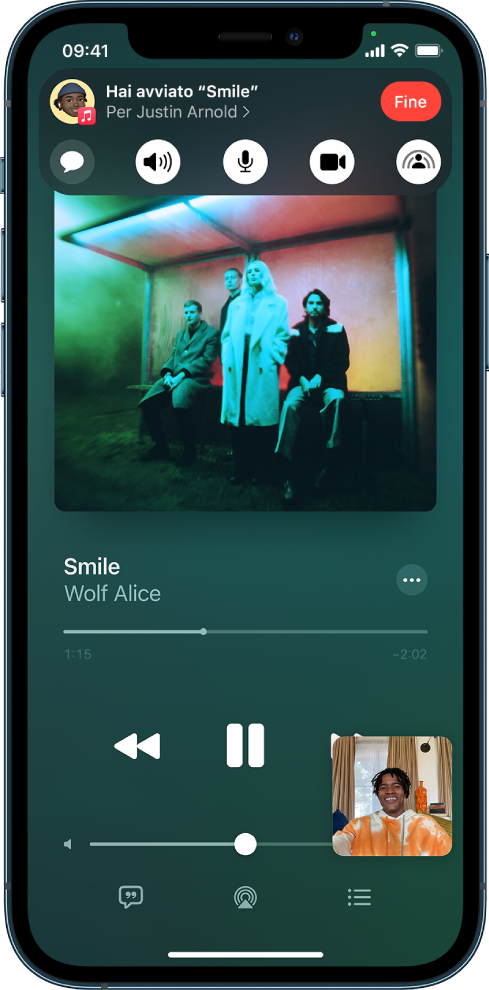
Avvia una chiamata di gruppo con FaceTime.
Vai alla schermata Home, quindi apri un'app di streaming audio che supporta SharePlay (ad esempio, l'app Musica
 ).
).Seleziona la musica che vuoi ascoltare, quindi tocca il pulsante Riproduci per iniziare ad ascoltare la musica insieme agli altri. (È possibile che gli altri partecipanti debbano toccare “Partecipa a SharePlay” per sentire la musica).
Per tutti i partecipanti che hanno accesso al contenuto, la riproduzione dell'audio si avvierà simultaneamente. Alle persone che non hanno accesso verrà richiesto di ottenerlo (tramite un abbonamento, una transazione o una prova gratuita, se disponibile).
Ciascun partecipante può utilizzare i controlli musicali per mettere in pausa, andare indietro e avanti o passare a un'altra parte del brano o andare alla traccia successiva. Inoltre ciascun partecipante alla chiamata può aggiungere brani alla coda condivisa.
Invitare amici ad ascoltare musica insieme su FaceTime da un'app supportata
Con iOS 15.4 o versioni successive, puoi avviare una chiamata FaceTime nell'app Musica (o in un'altra app musicale supportata) e utilizzare SharePlay per condividere la musica in sincrono con gli altri partecipanti. Ciascun partecipante può utilizzare i controlli musicali per mettere in pausa, andare indietro e avanti veloce o passare a un'altra parte del brano. Inoltre ciascun partecipante alla sessione di SharePlay può aggiungere brani alla coda condivisa. Le persone con cui vuoi effettuare la condivisione devono avere accesso alla musica (ad esempio, tramite un abbonamento).
Apri l'app Musica
 di Apple (o un'altra app musicale supportata), quindi tocca la musica che vuoi condividere.
di Apple (o un'altra app musicale supportata), quindi tocca la musica che vuoi condividere.Esegui una delle seguenti operazioni:
Tocca
 accanto alla musica, quindi tocca SharePlay.
accanto alla musica, quindi tocca SharePlay.Tocca
 in alto a destra, tocca
in alto a destra, tocca  , quindi tocca SharePlay.
, quindi tocca SharePlay.
Nel campo A, inserisci i contatti con cui vuoi effettuare la condivisione, quindi tocca FaceTime.
Quando la chiamata FaceTime si connette, tocca Avvia.
Per iniziare l'ascolto, i destinatari devono toccare il titolo del brano sopra i controlli di FaceTime, quindi toccare Apri. La riproduzione della musica inizia contemporaneamente per tutti i partecipanti alla chiamata che hanno accesso al contenuto.
Nota: alle persone che non hanno accesso al contenuto condiviso viene richiesto di ottenere l'accesso.
Con SharePlay, puoi anche condividere lo schermo per mostrare app, pagine web e altro ancora durante la conversazione. Consulta Condividere lo schermo in una chiamata FaceTime.
SharePlay ti consente anche di allenarti insieme ad altre persone tramite Apple Fitness+. Consulta Allenarsi insieme ad altre persone tramite SharePlay.